Hoe Google-documenten openbaar te maken en uw delen te beheren

Google Documenten kunnen met vrijwel iedereen worden gedeeld, maarer zijn meer trucs dan alleen e-mails naar uw contacten. De functies voor delen en bewerken zijn ideaal om samen aan projecten te werken met medestudenten, collega's en vrienden of familie. Houd er echter rekening mee dat wanneer u anderen uitnodigt om uw documenten te bekijken, zij deze mogelijk ook met anderen kunnen delen.
Er zijn een paar verschillende manieren om Google te delenDocumenten met anderen. Ten eerste heb je het klassieke delen van e-mail. Als u Google Documenten gebruikt, kunt u deze bijvoegen en automatisch e-mails naar uw contactenlijst sturen. Een andere manier is door een "geheime URL" te gebruiken, waarmee iedereen die die URL bezoekt, het document kan bekijken en mogelijk zelfs kan bewerken. Laten we eens kijken naar een paar van de verschillende manieren.
Hoe u snel uw Google Documenten-documenten kunt delen
Het eerste dat u moet zoeken, is het Delen menu; als je dat eenmaal doet -Klik het. In het vervolgkeuzemenu ziet u een paar verschillende opties om uw documenten met anderen te delen. Vergeet niet dat alles wat u in dit menu doet, alleen invloed heeft op documenten die u heeft gecontroleerd de checkbox.
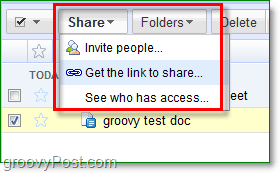
Op het tabblad Download de link om te delen zijn er tweeinstellingen om aan te passen. Met het bovenste selectievakje kan iedereen die de link bezoekt, uw document bekijken, zelfs als ze geen Google Documenten-account hebben. De tweede link stelt hen in staat Bewerk uw document. Deze mogelijkheid betekent dat ze kopieën kunnen maken, deze met anderen kunnen delen en uw document volledig kunnen wijzigen.
Wees voorzichtig aan wie u deze link geeft. Als iemand deze link zelfs maar met iemand anders deelt, kan de privacy van uw document in gevaar komen. Dit scenario is vooral het geval als u dat heeft gecontroleerd om die persoon toe te staan Bewerk.

De veiliger manier het delen van uw documenten vereist wat meer werk, maar in ruil daarvoor krijgt u specifieke toegang tot wie uw document kan bekijken en bewerken. Zodra u een document deelt met iemand die de Nodig uit mensen functie, wordt het weergegeven in hun Google Documenten als Gedeeld met mij. De functie voor het delen van bewerken is hier ook hetzelfde, dus iedereen die u rechten geeft om te bewerken, kan dat ook Delen uw document met anderen.
Opmerking: de functie waarmee editors uw document kunnen delen, kan worden uitgeschakeld op het tabblad Geavanceerde machtigingen.
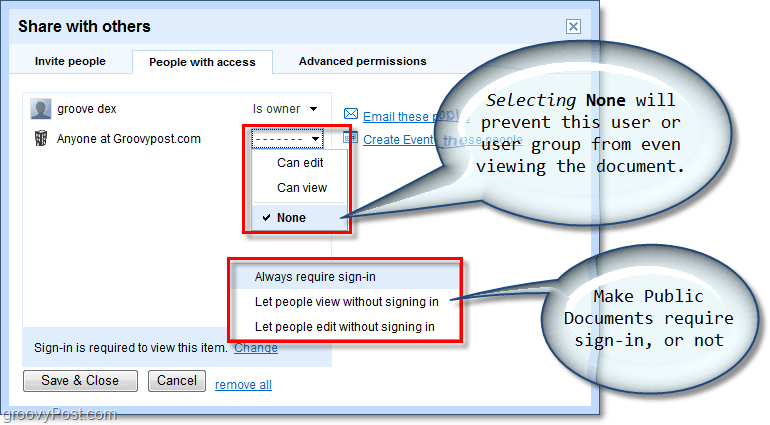
Spoorwissel!
Stel dat u iemand de rechten heeft gegeven om uwdocument en u weet niet zeker welke updates ze hebben gewijzigd? Of misschien heb je je document met een heleboel mensen gedeeld en heeft iemand het gesaboteerd? Met de revisiegeschiedenis kunt u wijzigingen zien die in een document zijn aangebracht tussen opslagbeurten door, en ook wie het heeft gewijzigd. Deze transparantie zou helpen om dingen groovy te houden als er verwarring zou ontstaan!
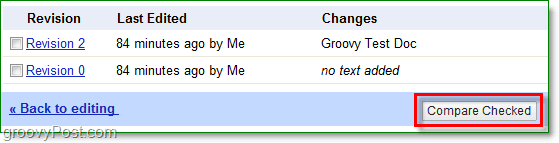










laat een reactie achter